【しまうまプリント年賀状2023】1枚からでもOK!年賀状の注文方法を丁寧解説|2枚まで無料のお試しあり

最近の年賀状問題あるある。
・年賀状を書いているじかんがなかなか取れない
・自宅のプリンターで印刷するとインクの消費が気になる
・年賀状が多すぎて面倒
・1枚だけ年賀状を出したい
・そもそも年賀はがきを買うのが面倒
このような方はネットプリントの利用がおすすめです。
そこで今回は、実際に使ってみて簡単だった初心者向きの「しまうまプリント」で年賀状を注文する方法を初心者でも分かるように丁寧解説していきます。
1枚からでもOK!年賀状の注文方法を丁寧解説
ここでは、1枚だけ年賀状を注文してみたいと思います。
注文する年賀状のタイプはこちら。
- 写真入りの年賀状
- 1枚だけ注文
- 宛名も印刷してもらう
- 投函もしてもらう
このタイプの年賀状を、実際にどんな感じで注文をしていくのかを丁寧に解説していきます!
しまうまプリントで年賀状を1枚だけ注文する場合の手順
①しまうまプリントの公式ページを開き、「年賀状を作る」をクリックします。
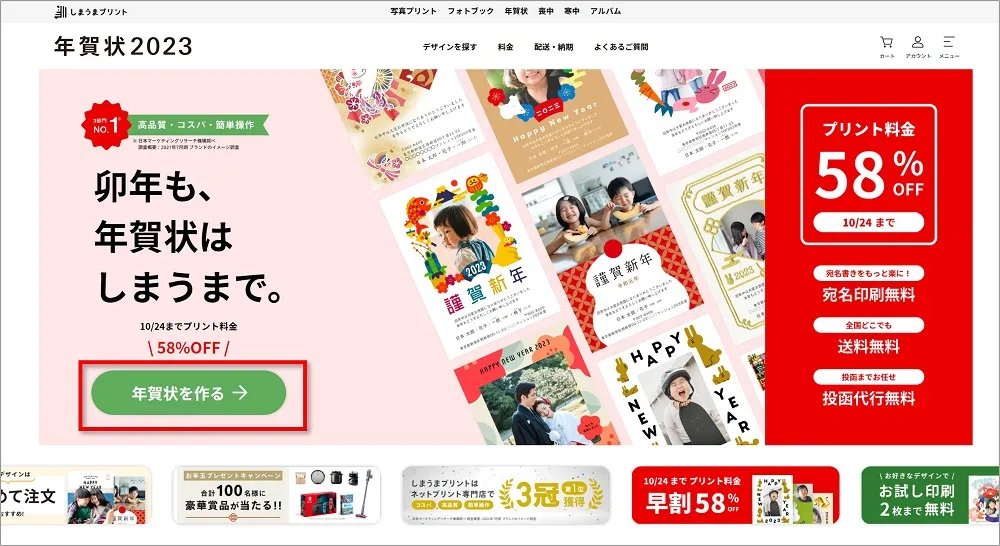
②好きなデザインを選びクリックします。
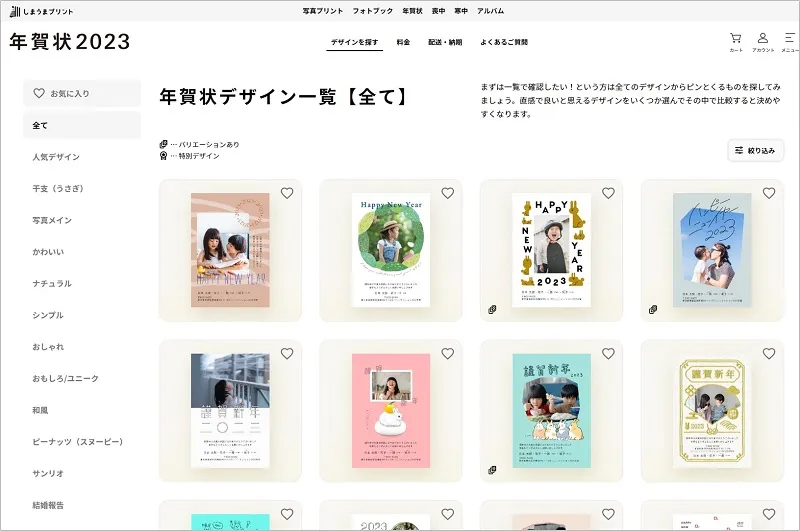
③選んだデザインが表示されるので、デザインが決まったら「この年賀状にする」をクリックします。
- カラー選択・・・カラー選択を選択して背景の色を変えることができます。
- 料金シュミレーター・・・注文する場合の料金がわかります。
- ハートを押すと、お気に入りに登録しておくことができます。
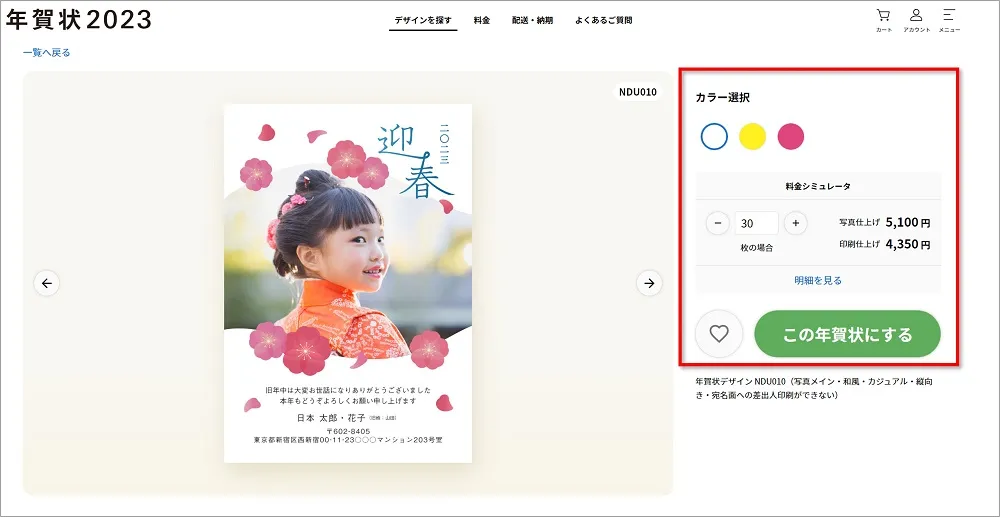
④カメラのマークのボタンを押し写真を挿入、配置を整えたら「決定」をクリックします。
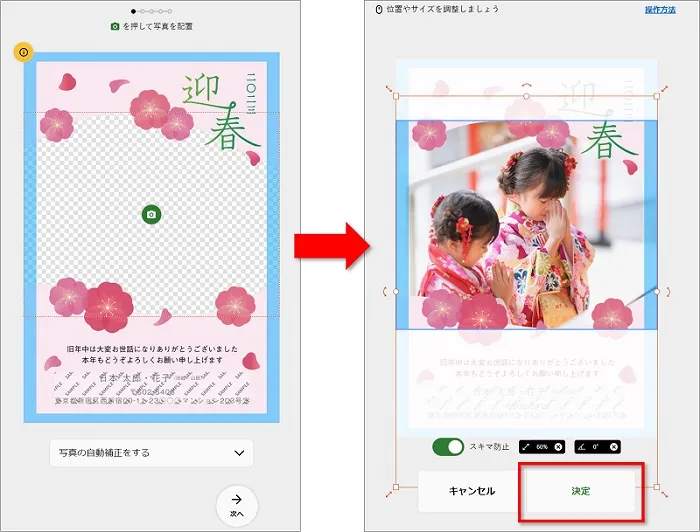
⑤「次へ」で進み、必要であればスタンプを挿入し、「次へ」をクリックします。
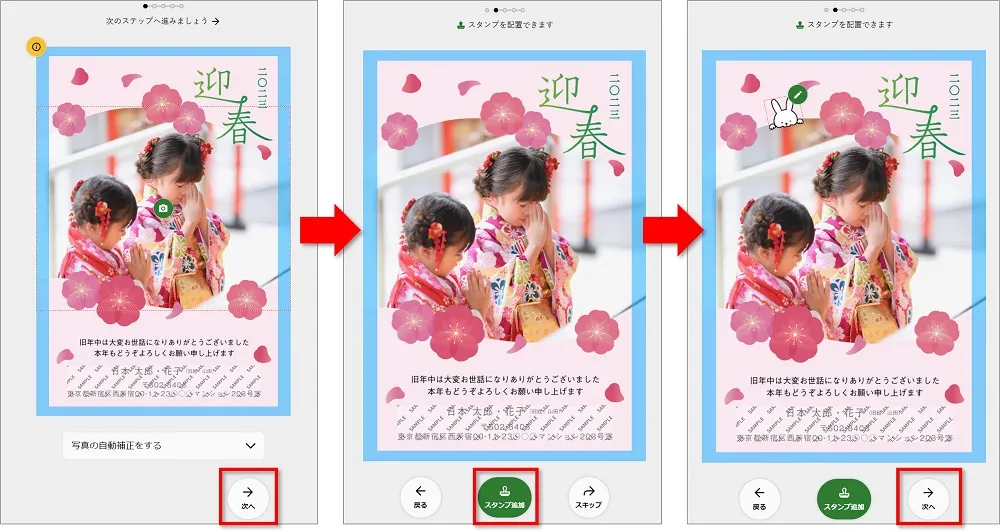
⑥メッセージを入力し、「次へ」をクリックします。
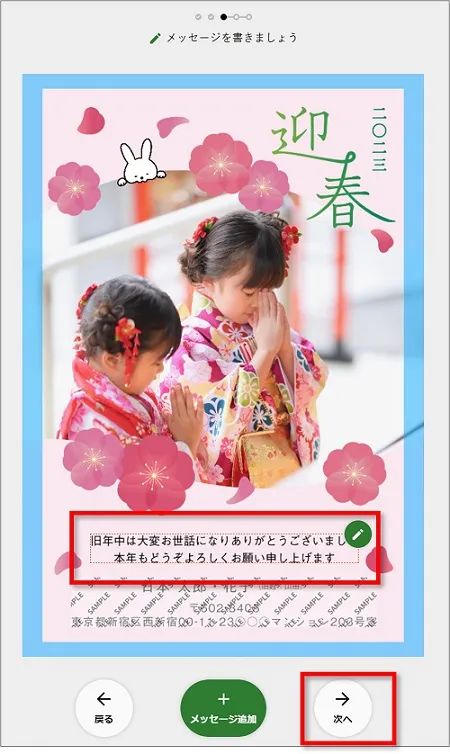
⑦差出人の編集をします。必要がない場合は削除をすることも可能です。その場合は「スキップ」で進みます。
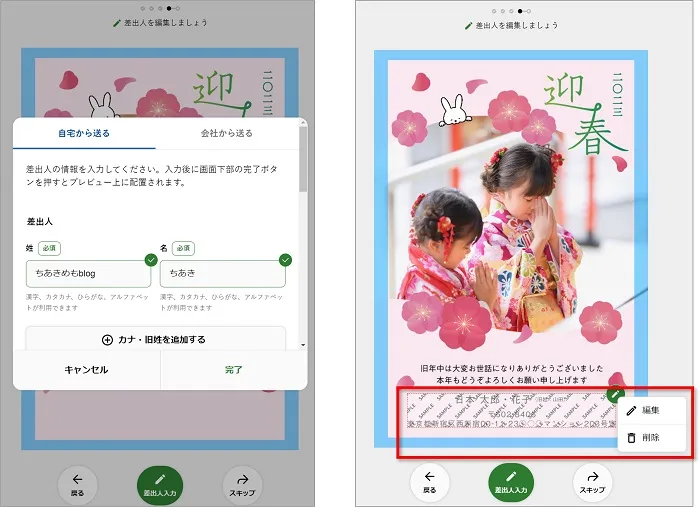
 ちあき
ちあき差出人は自動保存されて今後使うことができるので、入力しておくことをおすすめします。
⑧ここまで進むと完成なので、ログインしていない場合はログイン画面が表示されます。
まだ会員登録をしていない人は無料の会員登録をしてしまいましょう!
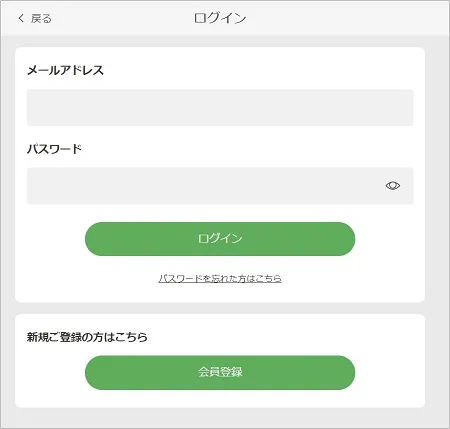
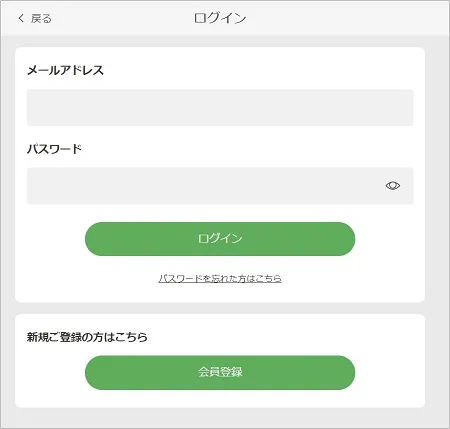
⑨ログインすると、完成を確認することができます。
間違えがないかなどを確認し、「このデザインで注文する」をクリックします。
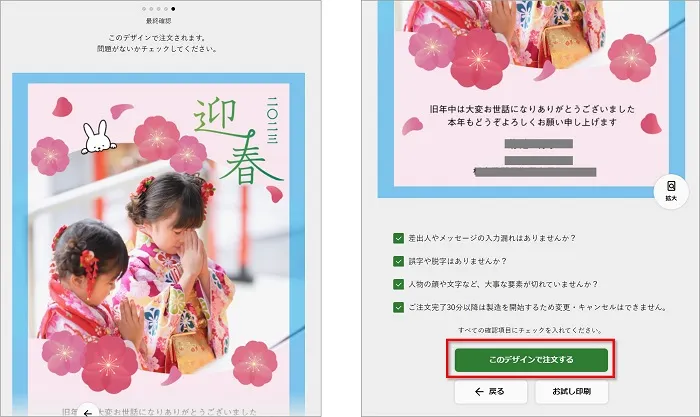
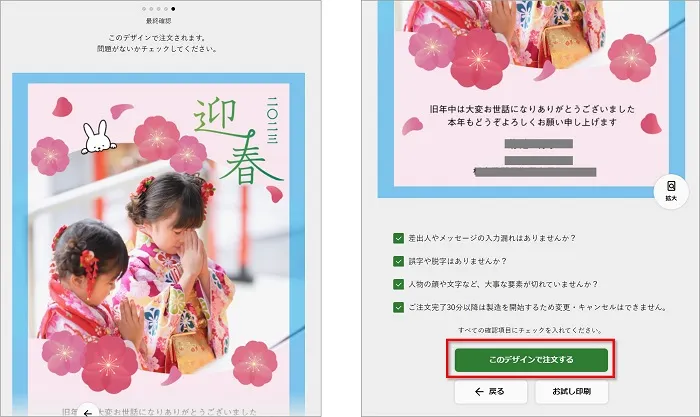
⑩「宛名・印刷枚数を設定する」をクリックします。
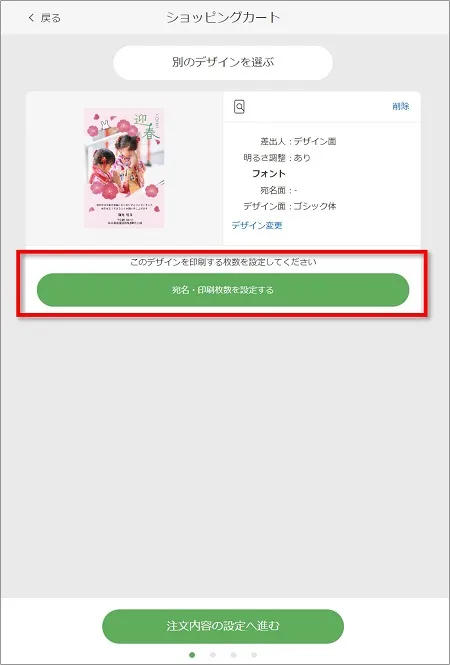
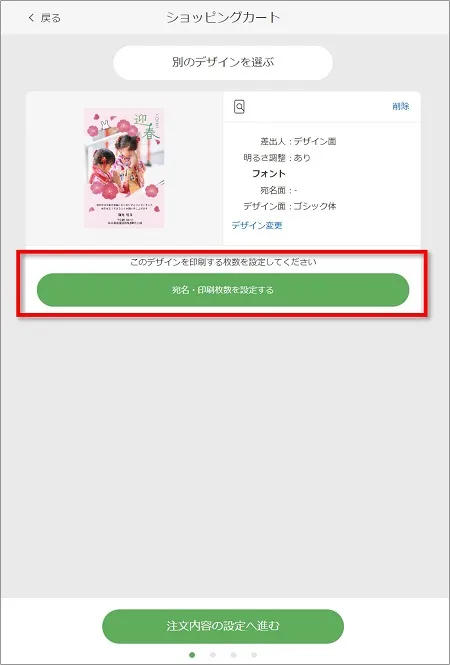
⑪「宛名あり」「宛名なし」を選択することができます。
今回は、宛名ありの年賀状を1枚だけ注文するので「宛名あり」を選択し、「宛名設定へ進む」をクリック⇒「宛名新規登録」をクリックして1枚分の宛名を直接入力します。
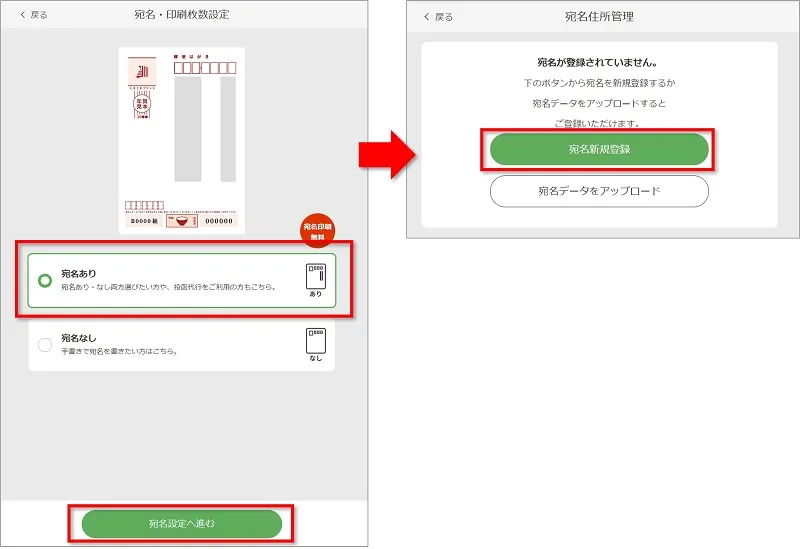
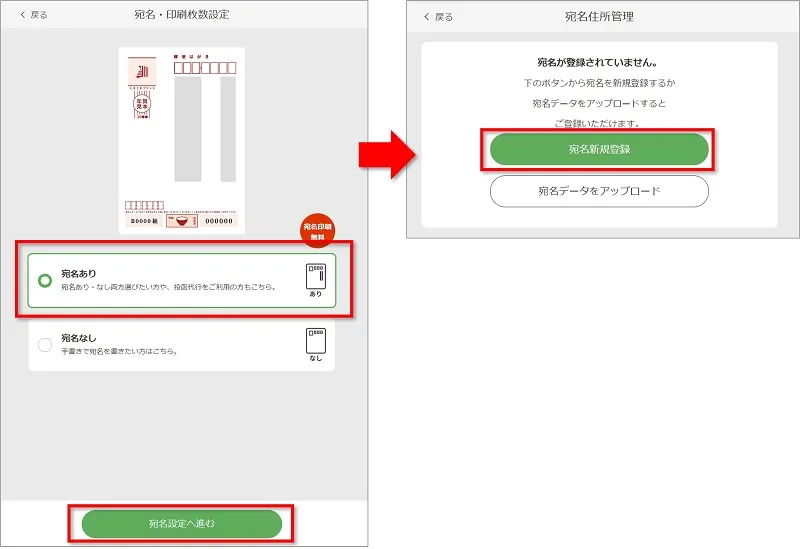
「宛名あり」・・・無料で宛名印刷をしてくれる
「宛名なし」・・・宛名は自分で書くという人におすすめ
⑫枚数を1のままで「決定」を押します。
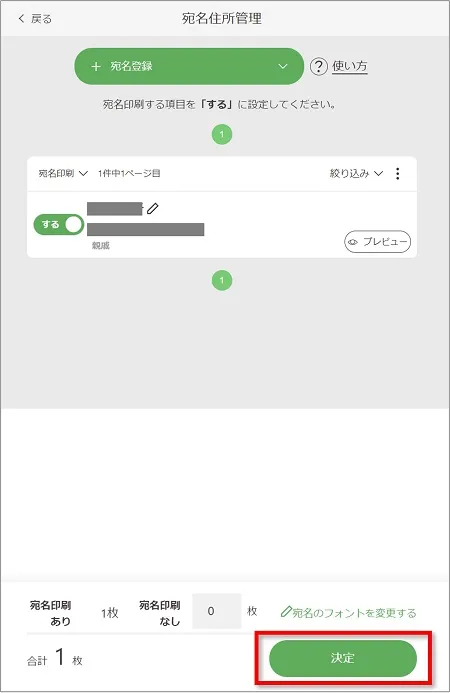
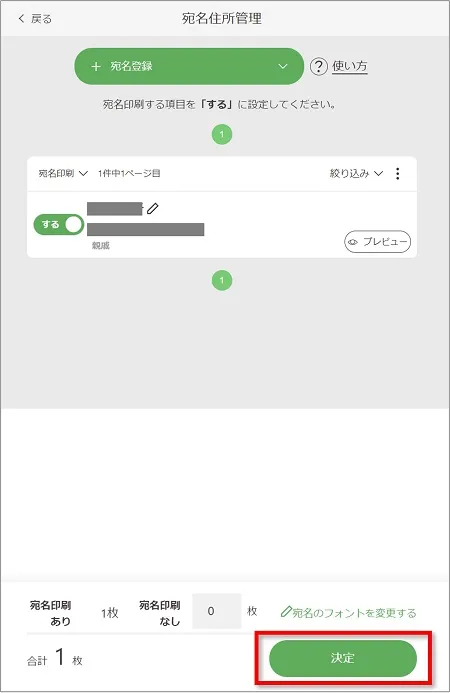
⑬「注文内容の設定へ進む」をクリックします。
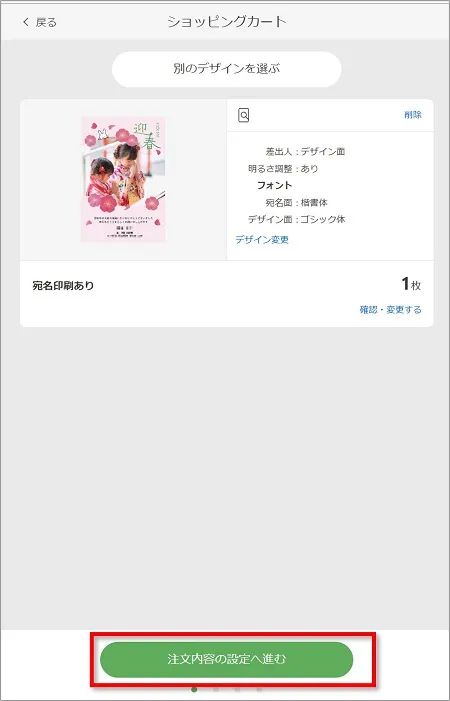
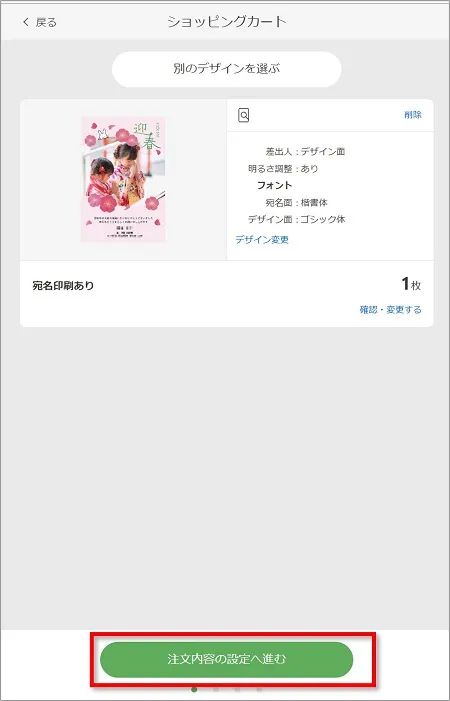
⑭はがきを選択し、「配送方法を選ぶ」をクリックします。
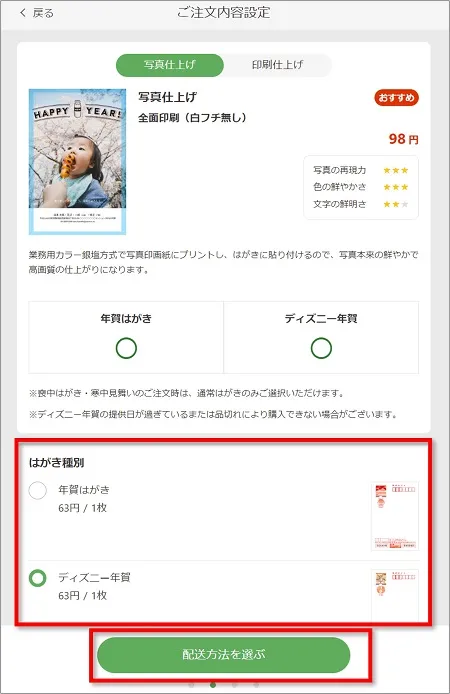
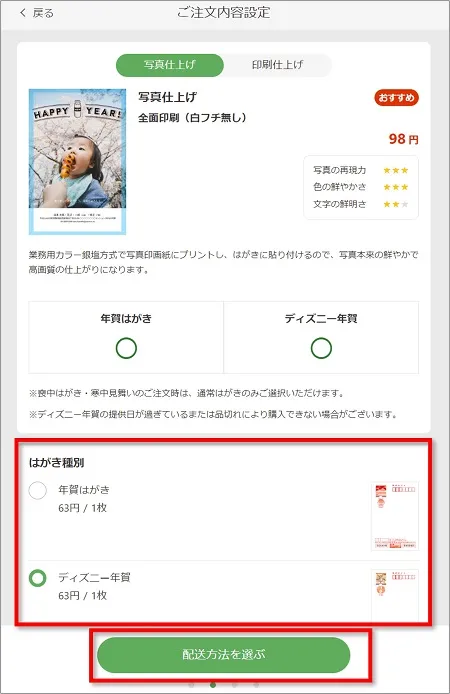
⑮「投函代行」を選択し、「お支払いへ進む」をクリックします。



投函代行を選択すると、工場から直接宛先に郵送してくれます。
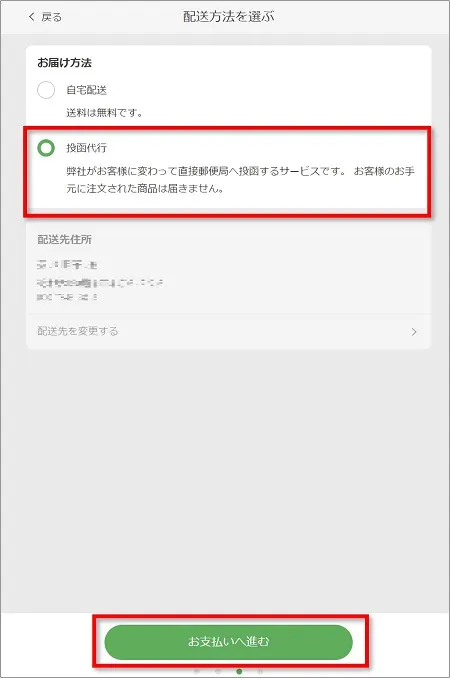
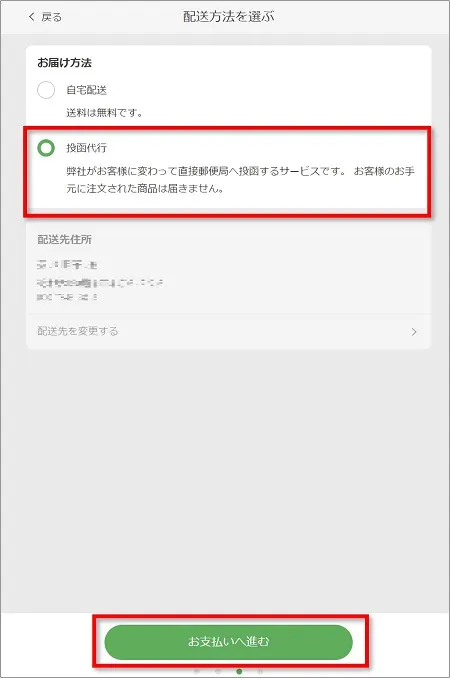
あとは支払方法を選んで終わりです!
支払い方法はクレジットを選択すると手数料無料になるのでおすすめです。



上司や恩師など、どうしても1人だけ年賀状を送るときにかなり便利! しかも簡単なので、初心者でもばっちり利用できますね。
\10月24日まで!プリント料金58%オフ/しまうまプリント公式ページはこちら▶
2枚まで無料のお試しもあります
「ネットプリントって仕上がりのイメージがわかない」
「実際に見てみないと印刷カラーが不安」
などなど、このような人もいますよね。
その場合は、2枚まで無料のお試しをすることをおすすめします!
デザイン面を作成後、「お試し印刷する」とクリックして無料で申し込むことができます。
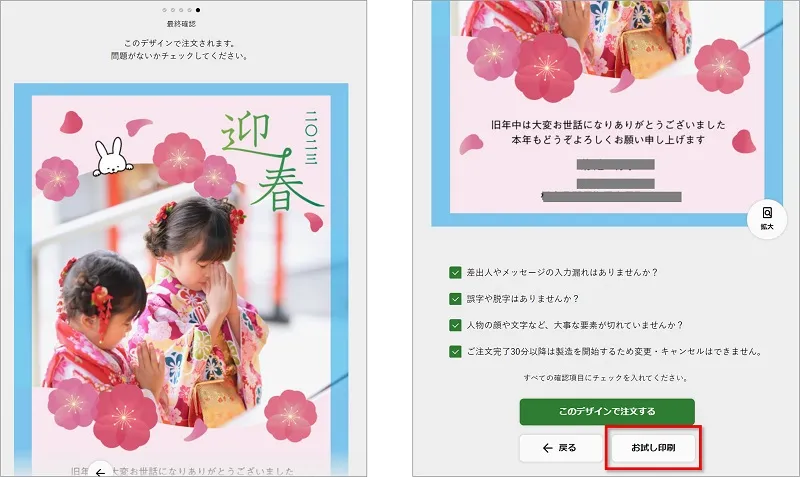
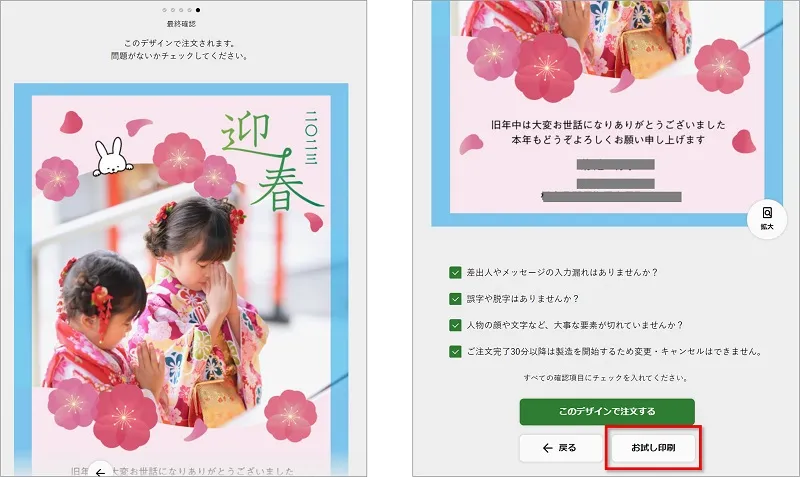
使い方の練習にもなるので不安な人は、まずはお試しで送られてくるはがきを見て確かめてみるといいと思います。
しまうまプリント年賀状はここが魅力
個人的に利用することも多いしまうまプリント。
おすすめするポイントはここ!
- 1枚からでもOK!
- 宛名印刷を申し込むと工場から直接投函してくれる!しかも無料!!
- お届け地域・注文枚数に関わらず送料無料!
- デザイン数が豊富!
- 作成が簡単!
- 無料お試しができる!



本当に個人的意見ですが、めちゃめちゃ便利なのでデメリットは何も感じていません。

